Novije verzije SolidWorks-a (verzija 2016 i novije) u kombinaciji sa Windows 7 i Windows 10 operativnim sistemom znatno češće nego inače prikazuju poruku o nedostatku RAM memorije. Upozorenja ovog tipa se ponekad pojavljuju čak i pri prvom pokretanju SolidWorks-a, dok se kod drugih korisnika prikazuju u toku rada sa jednostavnijim delovima (Part-ovima) ili sklopovima.
Upozorenja ovog tipa mogu dovesti do:
Sporog izvršenja komandi
Čestog rušenja softvera
Sporijeg rada zbog velikog intenziteta upozorenja
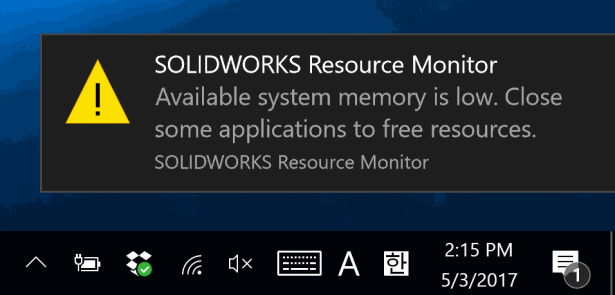
Uzrok problema
Korisnici generalno smatraju da je potrebno nadograditi RAM memoriju, međutim činjenica je da se upozorenja ovog tipa pojavljuju i na računarima sa 16GB, 24 GB ili čak 32 GB RAM memorije. Problem leži u Registry podešavanjima vašeg računara, konkretno u parametrima GDIProcessHandleQuota i USERProcessHandleQuota, ali i u veličini sistemskog (Windows) Page File-a.
Pošto su u pitanju parametri na nivou Windows operativnog sistema, SolidWorks ne može izvršiti njihovu modifikaciju tokom instalacije, već korisnik mora izvršiti manuelnu modifikaciju.
U daljem toku ovog bloga nalazi se uputstvo za modifikaciju problematičnih sistemskih parametara.
Korak 1
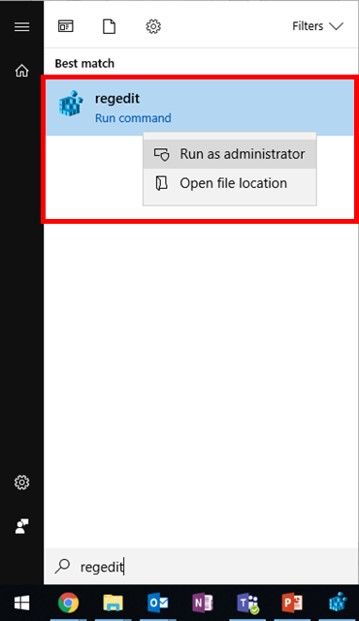
Prvo je potrebno isključiti SolidWorks softver. Zatim je kroz Windows Start meni potrebno pokrenuti regedit Windows aplikaciju kao Administrator. Na ovaj način pristupate Registry-u vašeg računara kao Administrator.
Korak 2
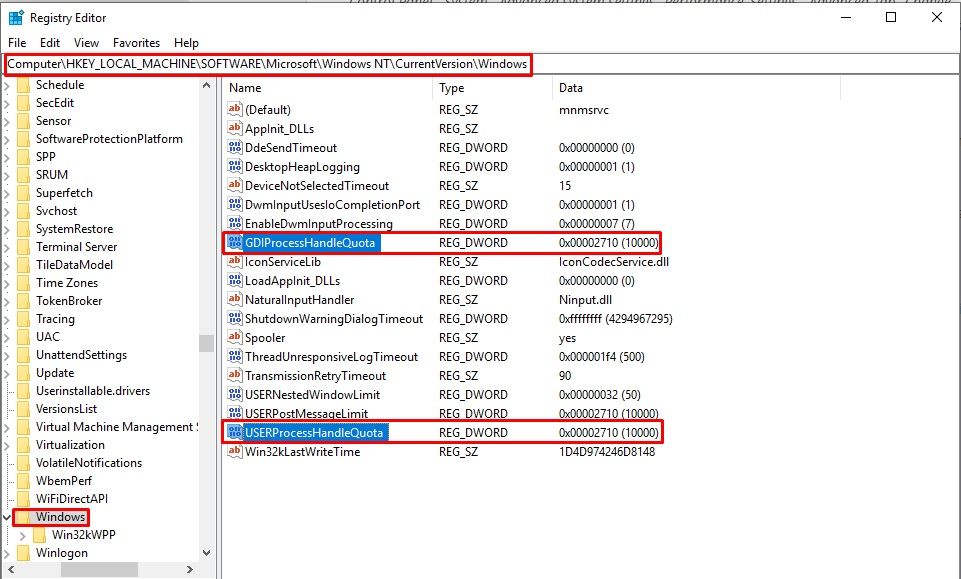
U okviru Registry aplikacije idite na sledeću lokaciju:
Computer\HKEY_LOCAL_MACHINE\SOFTWARE\Microsoft\Windows NT\CurrentVersion\Windows
Klikom na Windows folder, sa desne strane će Vam se pojaviti GDIProcessHandleQuota parametar čija sistemska vrednost iznosi 10000 (deset hiljada), kao što je prikazano na slici iznad.
Ukoliko vrednost ovog parametra iznosi 30000 (trideset hiljada) ili više, pređite na Korak 6.
Klikom na Windows folder, sa desne strane će Vam se pojaviti USERProcessHandleQuota parametar čija sistemska vrednost iznosi 10000 (deset hiljada), kao što je prikazano na slici iznad.
Ukoliko vrednost ovog parametra iznosi 18000 (osamnaest hiljada), pređite na Korak 6.
Korak 3
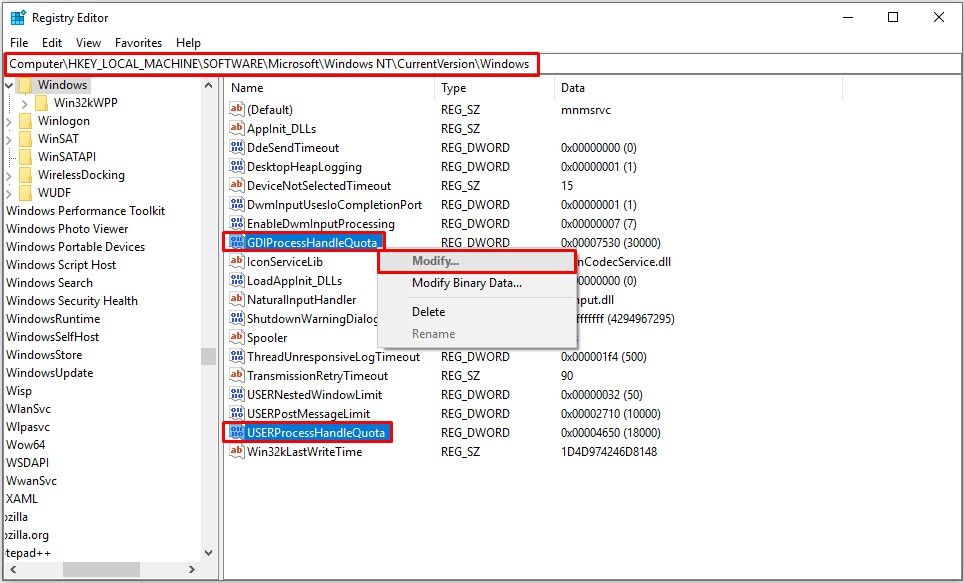
Sada je potrebno izmeniti vrednosti parametra GDIProcessHandleQuota i USERProcessHandleQuota. Da bi započeli proces modifikacije kliknite desnim klikom na GDIProcessHandleQuota odnosno USERProcessHandleQuota i zatim kliknite na dugme Modify kao što je prikazano na slici iznad.
Korak 4
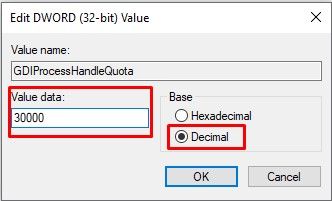
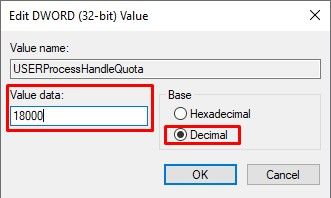
Označite da želite da unesete decimalnu vrednost klikom na dugme Decimal. Izbrišite postojeći broj i unesite vrednost 30000 (trideset hiljada) za GDIProcessHandleQuota i 18000 (osamnaest hiljada) za USERProcessHandleQuota. Po unosu podataka kliknite na dugme OK.
Korak 5
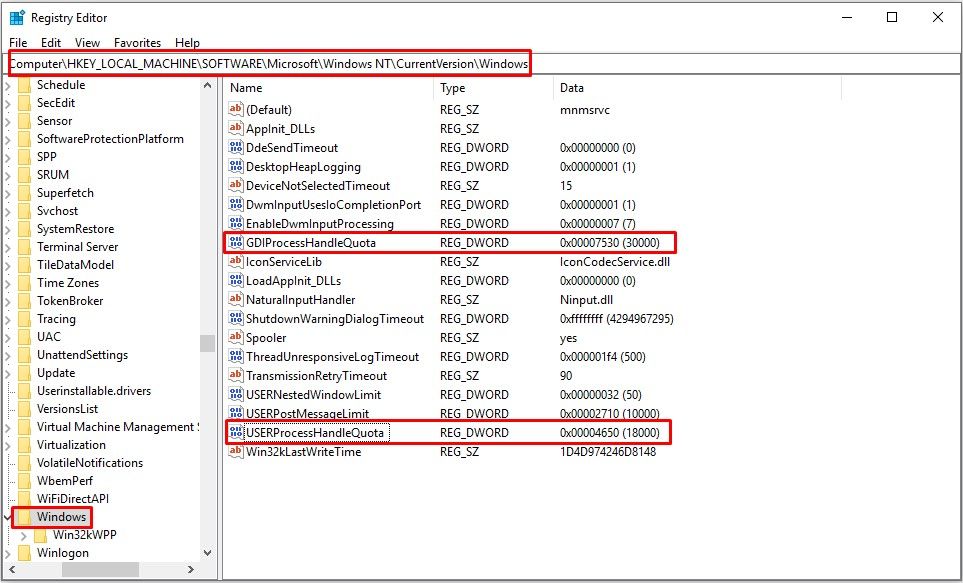
Po izmeni vrednosti parametra GDIProcessHandleQuota i USERProcessHandleQuota, proverite da li su izmene uspešno izvršene.
Korak 6
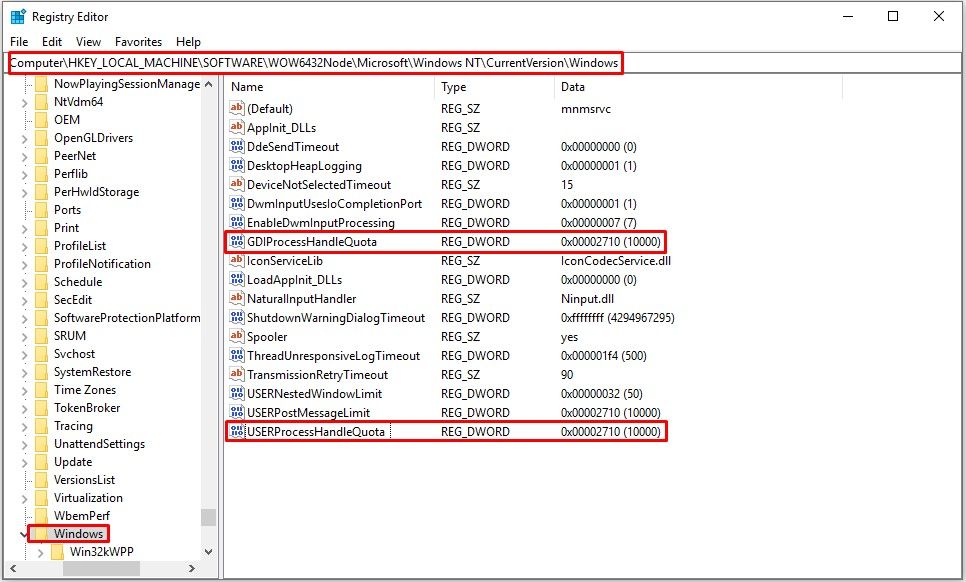
U okviru Registry aplikacije idite na sledeću lokaciju:
Computer\HKEY_LOCAL_MACHINE\SOFTWARE\WOW6432Node\Microsoft\Windows NT\CurrentVersion\Windows
Klikom na Windows folder, sa desne strane će Vam se pojaviti GDIProcessHandleQuota parametar čija sistemska vrednost iznosi 10000 (deset hiljada), kao što je prikazano na slici iznad.
Ukoliko vrednost ovog parametra iznosi 30000 (trideset hiljada) sve izmene su izvršene, pređite na Korak 10.
Klikom na Windows folder, sa desne strane će Vam se pojaviti USERProcessHandleQuota parametar čija sistemska vrednost iznosi 10000 (deset hiljada), kao što je prikazano na slici iznad.
Ukoliko vrednost ovog parametra iznosi 18000 (osamnaest hiljada), pređite na Korak 10.
Korak 7
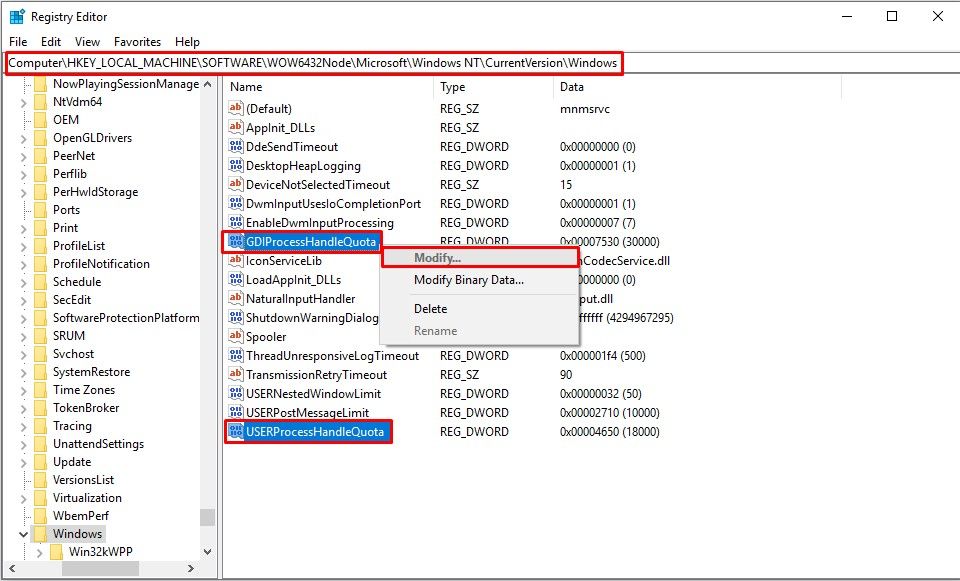
Sada je potrebno izmeniti vrednosti parametra GDIProcessHandleQuota i USERProcessHandleQuota. Da bi započeli proces modifikacije kliknite desnim klikom na GDIProcessHandleQuota odnosno USERProcessHandleQuota i zatim kliknite na dugme Modify kao što je prikazano na slici iznad.
Korak 8
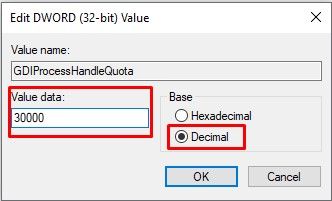
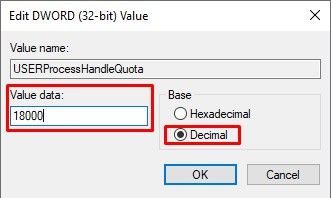
Označite da želite da unesete decimalnu vrednost klikom na dugme Decimal. Izbrišite postojeći broj i unesite vrednost 30000 (trideset hiljada) za GDIProcessHandleQuota i 18000 (osamnaest hiljada) za USERProcessHandleQuota. Po unosu podataka kliknite na dugme OK.
Korak 9
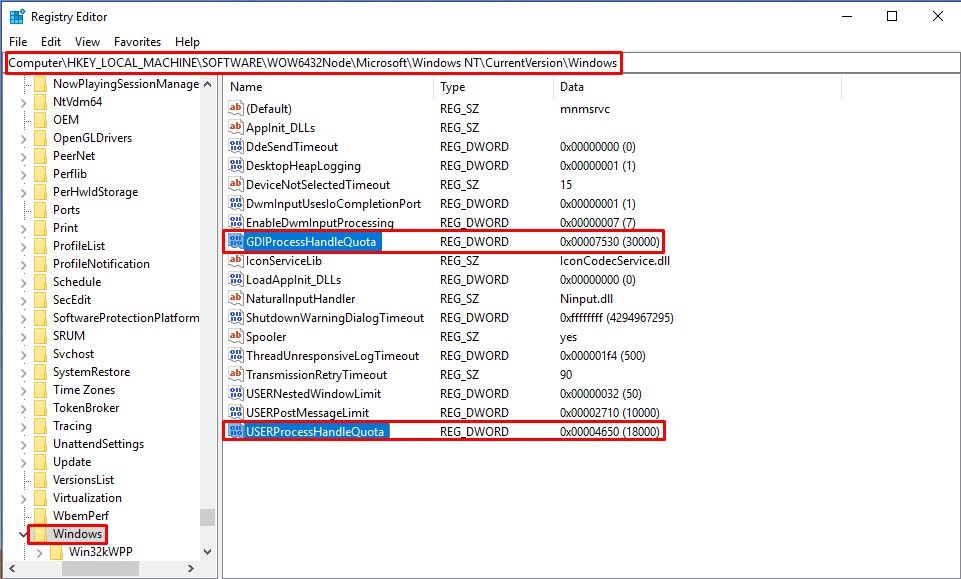
Po izmeni vrednosti parametra GDIProcessHandleQuota i USERProcessHandleQuota, proverite da li su izmene uspešno izvršene.
Korak 10
Izvršite Restart Vašeg računara i po restartu nastavite sa radom u SolidWorks softveru. Ukoliko SolidWorks i dalje ne funkcioniše u skladu sa Vašim očekivanjima ili se upozorenje o nedostatku RAM memorije znatno češće pojavljuje, kontaktirajte Solfins tehničku podršku.
Izmena veličine Windows Page File-a
U narednih nekoliko koraka prikazana je procedura izmene veličine Windows Page File-a-a. Sa početne vrednosti koja u nekim slučajevima iznosi 2 GB ili 4 GB, veličinu fajla je potrebno povećati makar 3-4 puta kao što je prikazano na koracima ispod.
Korak 1
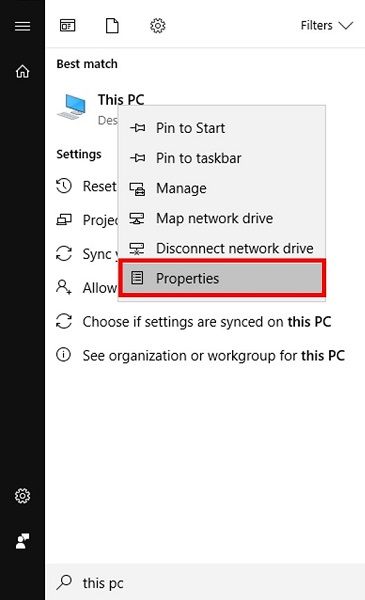
Pristupite podešavanjima Vašeg računara na način koji je prikazan na slici iznad.
Korak 2
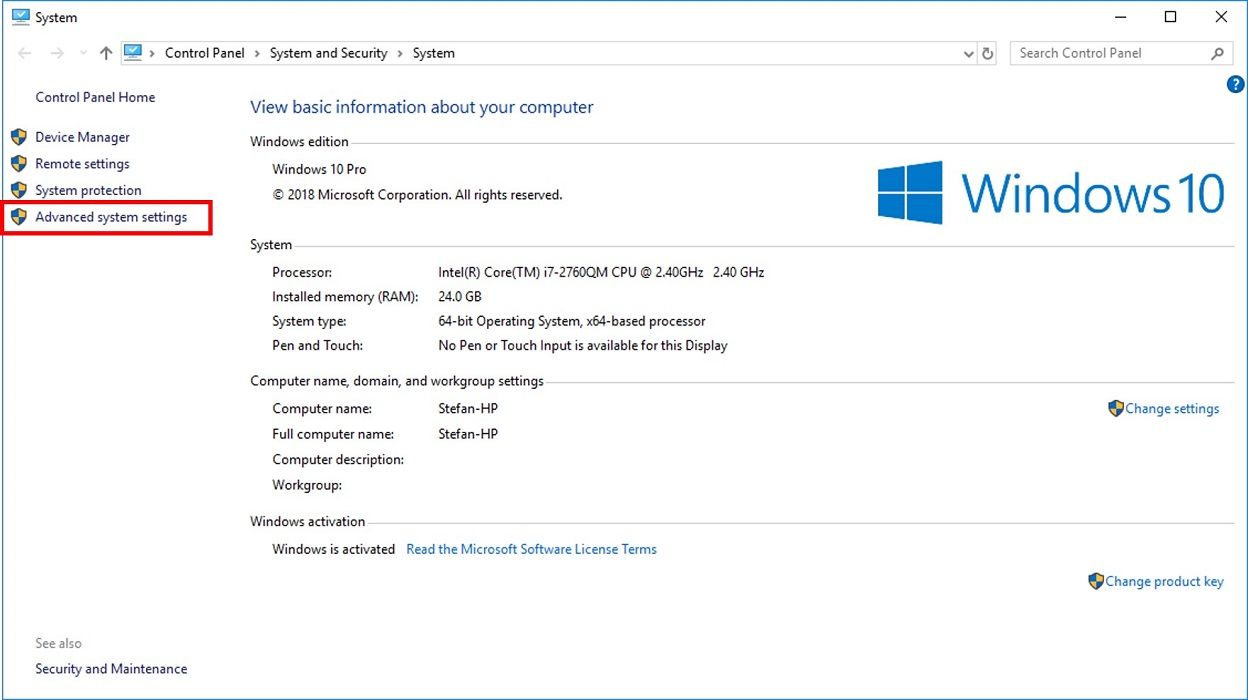
Kliknite na "Advanced system settings".
Korak 3
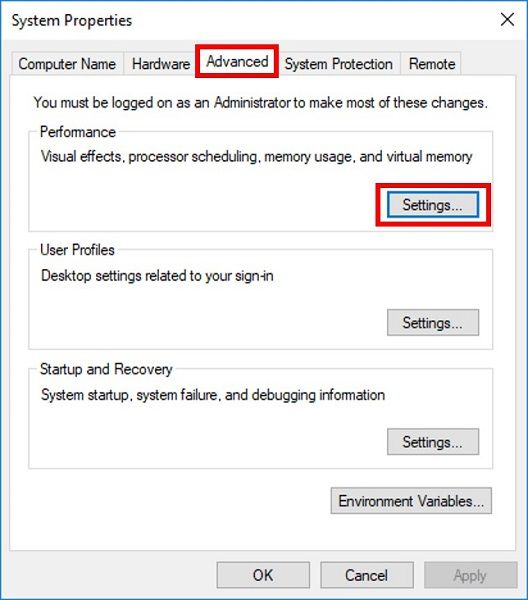
Zatim u okviru kartice "Advanced", kliknite na "Settings..." u okviru polja Performance.
Korak 4

Zatim odaberite kliknite na "Change...".
Korak 5
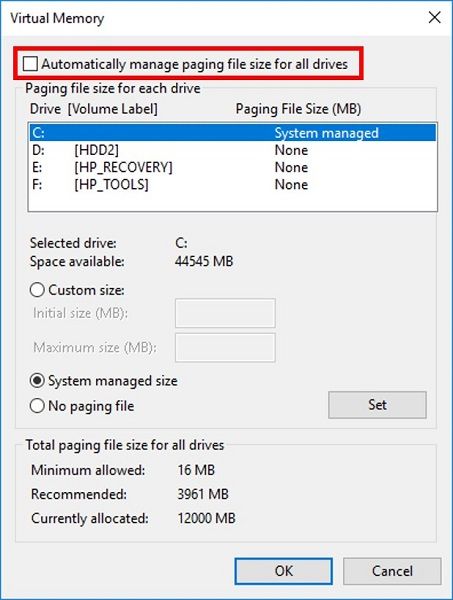
Uklonite selekciju sa polja "Automаtically manage paging file size for all drives".
Korak 6
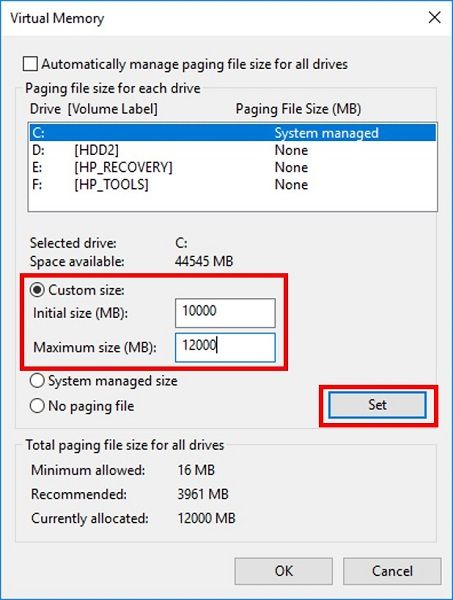
Označite polje "Custom size" i unesite 3-4 puta veću vrednost u odnosu na Recommended vrednost (3961 MB u ovom konkretnom slučaju).
Prihvatite podešavanja klikom na dugme "OK".
Korak 7
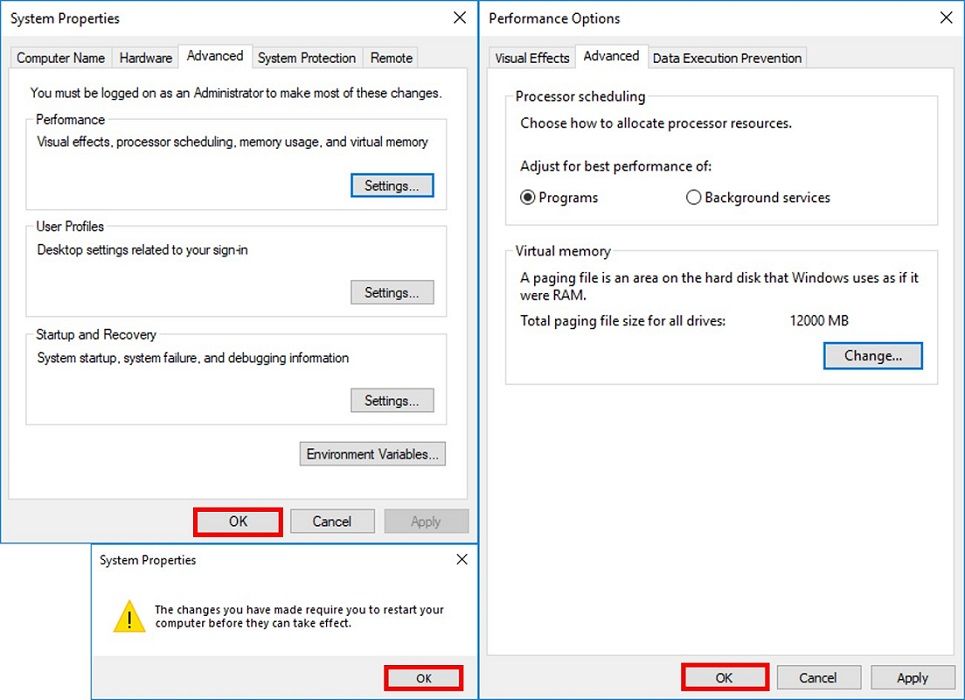
Zatim snimite podešavanja klikom na dugme "OK" na svim prethodno otvorenim prozorima.
Korak 8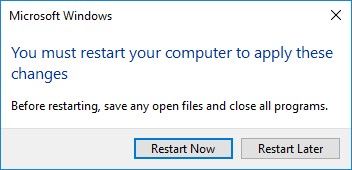
Za potpunu primenu prethodnih izmena, potrebno je izvršiti restart računara. Na korisniku je da li će restart izvršiti odmah, ili kasnije.
SolidWorks Resource Monitor - Rešavanje problema sa nedostatkom memorije